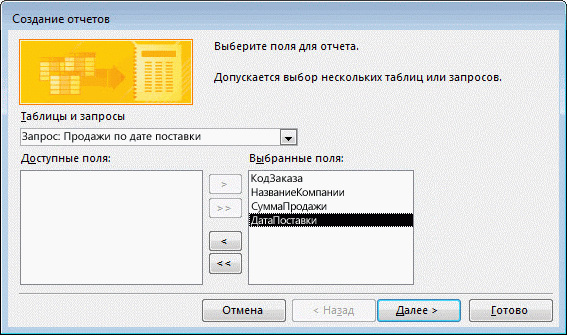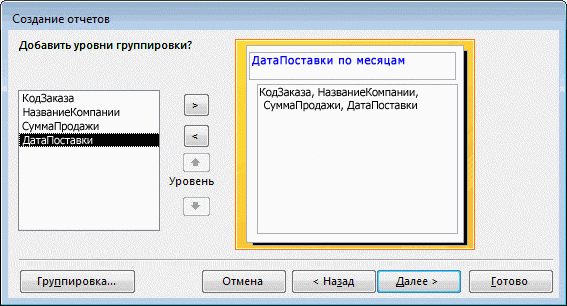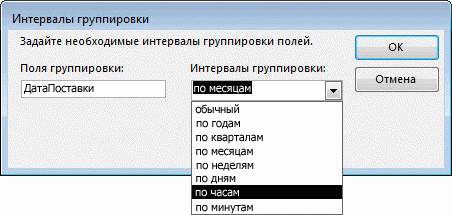15-16 урок, 11 класс – теория Учитель: Брух Т.В. Дата:_______ Тема урока: «Отчеты с группировкой. Нереляционные базы данных»
Цель: научиться создавать таблицы базы данных в Access, устанавливать атрибуты полей и устанавливать межтабличные связи.
Ход урока:
1. Организационный момент
2. Проверка домашнего задания
С дневника.ру БД
3. Изучение нового материала
Нереляционная база данных — это база данных, в которой в отличие от большинства традиционных систем баз данных не используется табличная схема строк и столбцов. В этих базах данных применяется модель хранения, оптимизированная под конкретные требования типа хранимых данных.


Создание краткого отчета с группировкой или сортировкой
Даже если вам впервые приходится создавать отчеты с группировкой, вы можете быстро создать простой отчет, выполнив следующие действия:
в области навигации выберите таблицу или запрос с записями, которые вы хотите поместить в отчет;
на вкладке Создание щелкните Отчет.
Access создаст простой табличный отчет, а затем отобразит его в режиме макета. Если в отчете много полей, вероятно, отчет займет больше страницы. Прежде чем применять группировку или сортировку, вам может понадобиться изменить размер столбцов или удалить нежелательные, чтобы отчет помещался на одной странице. Чтобы удалить столбец, щелкните его правой кнопкой мыши и выберите "Удалить столбец".
щелкните столбец, к которому вы хотите применить сортировку или группировку, затем нажмите Группировка [имя поля] или выберите один из параметров в меню Сортировка. К примеру, чтобы применить группировку к приоритетному столбцу, щелкните его правой кнопкой мыши и выберите пункт Группировать по приоритету.
Создание отчета с группировкой при помощи мастера отчетов
Мастер отчетов задает вам ряд вопросов, а затем создает отчет на основе ответов. В одном из них упоминаются поля, по которым нужно выполнить группировку в отчете. После создания отчета вы можете использовать его в готовом виде или изменить в соответствии со своими потребностями. Прежде чем запускать мастер отчета, определитесь с выбором источника данных.
Запуск мастера отчетов
На вкладке Создание в группе Отчеты выберите Мастер отчетов.
Access запустит мастер отчетов.
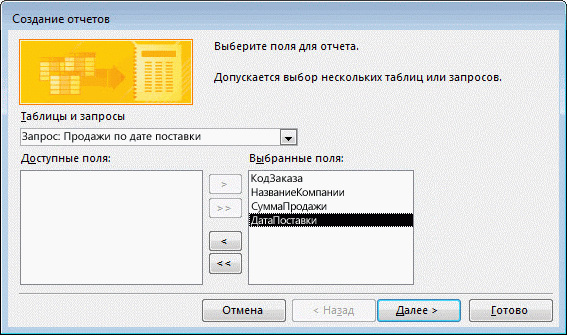
Щелкните раскрывающийся список Таблицы и запросы и выберите таблицу или запрос с полями, которые вы хотите добавить в отчет.
Чтобы выбрать поля, дважды щелкните их в списке Доступные поля.
Access переместит их в список Выбранные поля. Вы также можете нажать кнопки, находящиеся между полями Доступные поля и Выбранные поля, чтобы добавить или удалить выбранное поле или сразу все поля.
Если вы хотите добавить в отчет также поля из другой таблицы или из другого запроса, щелкните еще раз раскрывающийся список Таблицы и запросы, выберите нужное и продолжайте добавлять поля.
После того, как вы завершите добавление полей, нажмите Далее.
Группировка записей при помощи мастера отчетов
Группировка позволяет упорядочить записи по группам (например, по регионам или продавцам). Вложенные группы дают возможность легко определить отношения между группами и быстро найти нужные данные. С помощью группировки вы также можете получить сводные данные, такие как итоговые значения или проценты.
Когда вы включаете в отчет несколько таблиц, мастер проверяет отношения между ними и определяет возможный способ просмотра данных.
На странице мастера отчетов с вопросом Добавить уровни группировки? щелкните одно из полей в списке и нажмите Далее.
Чтобы добавить уровни группировки в отчет, дважды щелкните любое из добавляемых в отчет полей в списке.
Вы также можете удалить уровень группировки, дважды щелкнув его на странице в правой части диалогового окна. С помощью кнопок со стрелками можно добавлять и удалять уровни группировки, а также настраивать приоритет уровня группировки, выбирая его и нажимая кнопки "Вверх" и "Вниз". Access добавит каждый уровень группировки и покажет, что он вложен в родительский уровень группировки.
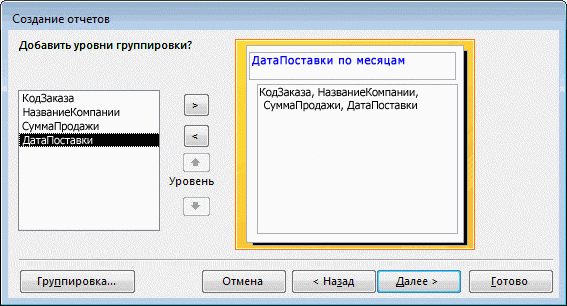
Нажмите кнопку Параметры группировки, чтобы открыть диалоговое окно Интервалы группировки.
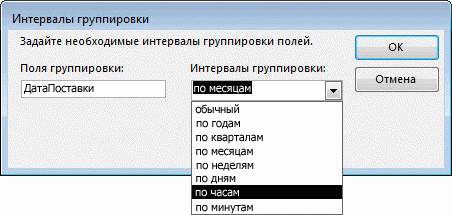
При желании для каждого поля группировки выберите интервал группировки.
Интервал группировки позволяет настраивать способ группировки записей. На предыдущем рисунке записи группируются по полю "ДатаПоставки" с типом данных "Дата и время". Мастер отчетов предлагает варианты, соответствующие типу поля из списка Интервалы группировки. Так как тип поля "ДатаПоставки" — "Дата и время", вы можете группировать по действительному значению (обычный), по годам, кварталам, месяцам, неделям, дням, часам и минутам. Если бы поле имело текстовый тип, вы могли бы группировать по всему полю (обычный) или, к примеру, по первым пяти символам. В случае числового типа данных вы можете группировать по значению (обычный) или по возрастанию в выбранном диапазоне.
Выбрав интервал группировки, нажмите ОК.
3. Чтобы перейти к следующей странице мастера, нажмите Далее.
Сортировка записей и подведение итогов по ним
Вы можете сортировать записи в порядке возрастания или убывания по 1–4 полям.
Щелкните первый раскрывающийся список и выберите поля для сортировки.
Вы можете нажать кнопку в правой части списка, чтобы выбрать сортировку по возрастанию или убыванию (сортировка по возрастанию используется по умолчанию). При необходимости щелкните второй, третий и четвертый раскрывающийся список, чтобы выбрать дополнительные поля для сортировки.

Нажмите кнопку Итоги, если вам нужно вычислить итоговые значения числовых полей.
Обратите внимание, что кнопка Итоги будет доступной лишь в случае, если в разделе подробностей отчета содержится одно или несколько числовых полей. Мастер отображает доступные числовые поля.

Выберите один из вариантов: "Сумма"Avg, Min или Максимум, чтобы включить эти вычисления в прил. группу.
Вы также можете выбрать для отображения подробности и сводку или только сводку. В последнем случае итоги отображаются для каждого значения поля "ДатаПоставки" (например, если вы установили флажок Sum), но подробности о заказе опускаются. Вы также можете выбрать для сумм отображение итоговых расчетов в процентах.
Нажмите кнопку ОК.
Следуйте инструкциям на остальных страницах мастера отчетов. На последней странице вы можете изменить заголовок отчета. Этот заголовок будет отображаться на первой странице отчета, и Access сохранит отчет, используя этот заголовок в качестве имени документа. В дальнейшем вы сможете изменить как заголовок, так и имя документа.
Нажмите кнопку Готово. Access автоматически сохранит отчет и отобразит его в в режиме предварительного просмотра, в котором вы сможете посмотреть, как будет выглядеть распечатанный отчет.
Добавление или изменение группировки и сортировки в существующем отчете
Если у вас уже есть отчет и вам нужно добавить в него сортировку или группировку, либо вам нужно изменить в нем условия сортировки или группировки, этот раздел поможет вам в этом.
Добавление группировки, сортировки и итогов
Вы можете выполнять операции сортировки, группировки и подведения итогов, щелкнув правой кнопкой мыши поля в режиме макета, а затем выбрав в контекстном меню нужную операцию. Чтобы перейти в режим макета, щелкните правой кнопкой мыши отчет в области навигации и выберите пункт Режим макета.
4. Практическая работа
Создание базовых таблиц
Запустите программу Microsoft Access и выполните команду «Файл - создать».
В появившемся окне Microsoft Access выберите «Новая база данных».
Задайте имя вашей базы и выберите папку, где ваша база данных будет находиться. Используйте свою папку для хранения файлов.
Имя задайте по своей Фамилии, а тип файла оставьте прежним (тип файла по умолчанию .mdb);
щелкните по кнопке Создать. Откроется окно новой БД.
Выберите команду: Создание Таблица Конструктор. Откроется окно таблицы в режим конструктора, в котором следует заполнить поля таблицы.
Создайте таблицы, содержащие следующие данные:
Таблица СОТРУДНИКИ ФИРМЫ
| Таблица | Имя поля | Тип данных | Ключ | Размер поля |
| СОТРУДНИКИ ФИРМЫ | Код сотрудника Фамилия Имя Отчество Пол Дата рождения Адрес Телефон Должность E-mail | Счётчик Текстовый Текстовый Текстовый Текстовый Дата/время Текстовый Текстовый Текстовый Гиперссылка | Ключ | 5 15 10 15 3 |
Для связи с другими таблицами надо задать ключевое поле, оно должно присутствовать во всех таблицах. Определите ключевыми полями таблиц - Код сотрудника; Код выплат; Код данных.
Таблица ЗАРПЛАТА
| Таблица | Имя поля | Тип данных | Ключ | Размер поля |
| ЗАРПЛАТА | Код выплат Оклад Премия Выплаты Дата найма Табельный номер Код сотрудника | Счётчик Денежный Денежный Денежный Дата/время Текстовый Числовой | Ключ | 5 |
Таблица ЛИЧНЫЕ ДАННЫЕ
| Таблица | Имя поля | Тип данных | Ключ | Размер поля |
| ЛИЧНЫЕ ДАННЫЕ | Код данных Фотография Паспортные данные Образование Семейное положение Стаж Код выплат | Счётчик Поле объекта OLE Поле MEMO Логический Текстовый Числовой Числовой | Ключ | 5 |
Заполнение базовых таблиц.
Заполните таблицы данными. Количество записей в каждой таблице должно быть не менее двадцати.
В режиме таблицы имеется возможность одновременного просмотра нескольких записей. Допускается добавление и изменение данных. Вдоль верхнего края окна расположены имена полей таблицы. Каждое поле соответствует столбцу. Каждая запись занимает одну строку. Ввод данных в ячейку таблицы осуществляется путем набора на клавиатуре и последующего нажатия клавиши «Enter».
Заполнения с клавиатуры требуют все поля, кроме тех, тип которых определен как
Счетчик.
Редактировать данные можно, выделив все содержимое ячейки (двойным щелчком или щелчком на любом символе и нажатием функциональной клавиши F2) и набрав с клавиатуры новую информацию.
Для удаления записи выполнить команду Главная Удалить.
Создание межтабличных связей.
В окне базы данных выберите команду: Работа с базами данных Схема данных.
Откроется диалоговое окно «Добавление таблицы», на вкладке Таблицы которого можно выбрать таблицы, между которыми создаются связи. Убедитесь, что на ней присутствуют значки ранее созданных таблиц «Сотрудники фирмы», «Зарплата» и «Личные данные».
Щелчком на кнопке «Добавить» выберите таблицы «Сотрудники фирмы»,
«Зарплата» и «Личные данные». В окне «Схема данных» откроются списки полей этих таблиц.
При нажатой кнопке мыши выделите в таблице «Сотрудники фирмы» ключевое поле. Перетащите это поле на список полей таблицы «Зарплата». При отпускании
кнопки мыши автоматически откроется диалоговое окно «Изменение связей». Нажмите кнопку Создать. Между таблицами появится связь. Свяжите таким образом все таблицы.
Не устанавливайте флажок в Обеспечение целостности данных — в данном задании это не требуется.
Закройте диалоговое окно «Изменение связей» и в окне «Схема данных». рассмотрите образовавшуюся связь. Убедитесь в том, что линию связи можно выделить щелчком левой кнопки мыши, а щелчком правой кнопки мыши открывается контекстное меню, позволяющее разорвать связь или отредактировать ее.
5. Подведение итогов
Домашнее задание
теория, кроссворд (10 слов)